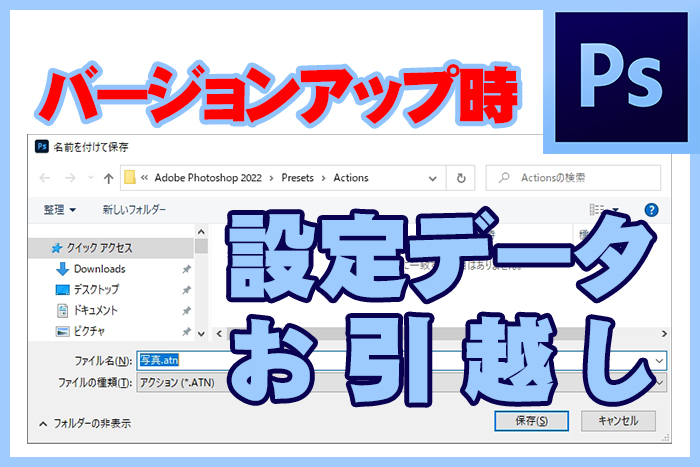
Photoshopのバージョンアップの際、決まって困るのが設定項目のデータ引継ぎ問題です。滅多に行わないからこそ毎回戸惑うので、そろそろメモに残したいと思いました。
目次
大型アップデートで困ること
もはや、Photoshopが無い生活など考えられませんが、張り切ってアップデートすると何かしら起るのがAdobeさんのおオチャメなところ。それはそれとして、年をまたぐ大型のバージョンアップの際は新規アプリと見なされる為、設定が引き継がれません。
前バージョンの環境設定フォルダから設定をコピーしてあげないと、以前のような操作が叶わなくなってしまうんですが、知らないと『突然消えた!?』と驚いてしまうかも知れません。ただこれだけなら『コピーすれば良いじゃん』となるだけの話ですが『環境設定』や『ショートカットキー』や『プリセット』など、様々な分類があるので混乱してしまいます。
全ては『Presetsフォルダー』の中
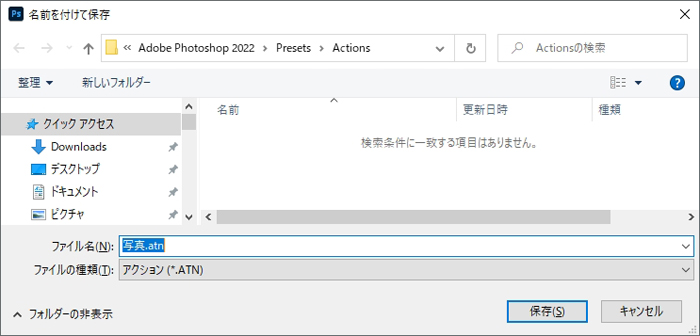
でも、大丈夫なのです。
設定はまとめて『Presetsフォルダー』に収まっているので、その場所さえ知っていれば良いのです。
C:\Users\ユーザー名\AppData\Roaming\Adobe\Adobe Photoshop バージョン\Presets
設定は上記の場所に保存されているので『Presetsフォルダー』ごと新しいバージョンの同じ場所へ貼り付けてあげれば解決します。
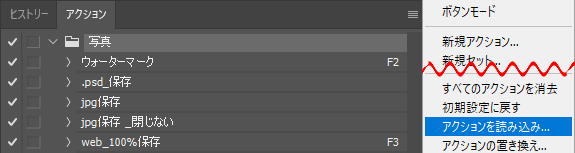
ただ、フォトショップ側から『読み込み』してあげないとリンクしないので、初回のみ注意が必要です。例えば『アクション』の場合は『右上三本線』から項目を表示させ『アクションを読み込み』から任意の『.atn』を指定する必要があります。
各項目の場所
前項の読み込みをスムーズに行う為、主なプリセットの名称と場所をメモしておきます。
アクション:Actions

Actions
C:\Users\ユーザー名\AppData\Roaming\Adobe\Adobe Photoshop バージョン\Presets\Actions
スウォッチ:Color Swatches
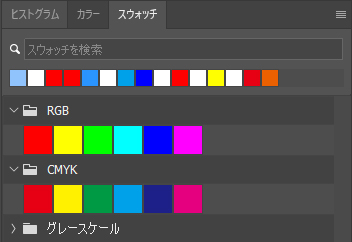
Color Swatches
C:\Users\ユーザー名\AppData\Roaming\Adobe\Adobe Photoshop バージョン\Presets\Color Swatches
ブラシ:Brushes

Color Swatches
C:\Users\ユーザー名\AppData\Roaming\Adobe\Adobe Photoshop バージョン\Presets\Brushes
編集メニュー
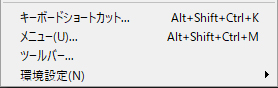
上部バーの『編集』プルダウンメニュ下部の項目は、独自のショートカットキーを設定するので重要です。
キーボードシュートカットとメニュー:Keyboard Shortcuts
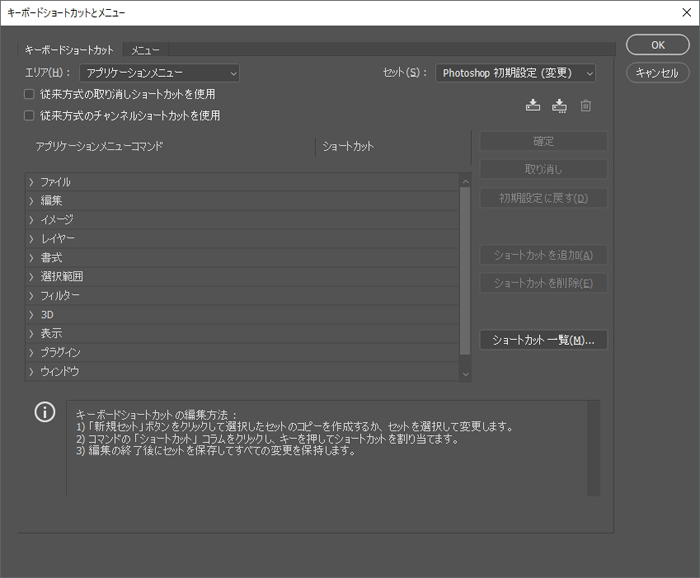
Keyboard Shortcuts
C:\Users\ユーザー名\AppData\Roaming\Adobe\Adobe Photoshop バージョン\Presets\Keyboard Shortcuts
ツールバー:Custom Toolbars
Custom Toolbars
C:\Users\ユーザー名\AppData\Roaming\Adobe\Adobe Photoshop バージョン\Presets\Custom Toolbars
環境設定『プリセットの同期』

現在ではクラウド機能があるので、環境設定から一括設定が可能です。
上部バーの『編集』⇒『環境設定』⇒『一般』⇒『オプション』⇒『プリセットの同期』のチェックを入れることで有効になります。